油画效果,把小汽车变油画效果的具体步骤
三、把暗部调亮
“图层”面板,选择背景。在图层右键菜单中选择“转换为智能对象”。
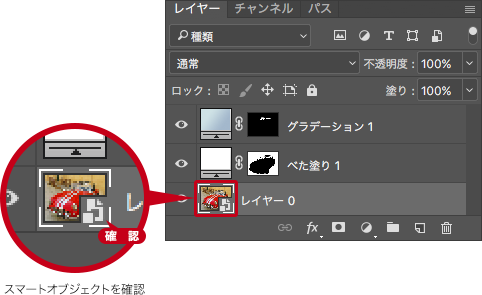
在“图像”菜单中,选择“调整”中的”阴影/高光”。在弹出的窗口中,阴影的数量设置为50,高光的数量设置为10,调整中颜色设置为0,点击确定按钮。(译者注:如果没有显示这么多参数,记得勾选“显示更多选项”)
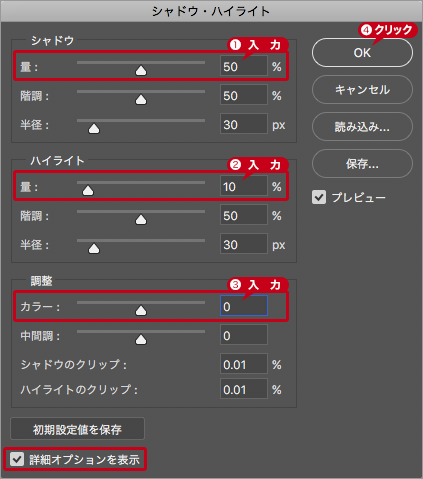
轮胎的花纹等暗部就变得亮了起来。

四、消除噪点让画面变得平滑
在“滤镜”菜单中,选择“模糊”中的“特殊模糊”。在弹出的窗口中,将半径设置为3,阈值设置为8.1,点击确定按钮。

画面的噪点消除了,变得平滑了许多。

五、强调轮廓并调节色调
在“滤镜”菜单中,选择“锐化”中的“USM锐化”。在弹出的窗口中,将数量设置为100%,半径设置为24.4像素,点击确定按钮。
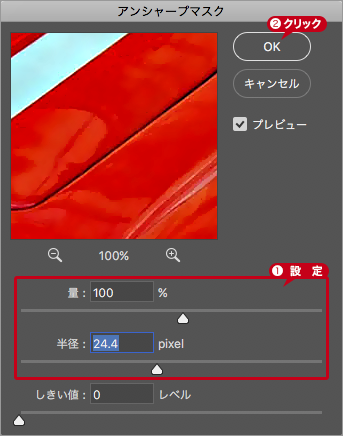
这样在强调了轮廓的同时也调节了色调。

六、打破色调的均衡
在图层面板中,选中“渐变1”图层,点击“创建新的填充或调整图层”,选择“色阶”,建立“色阶1”图层。
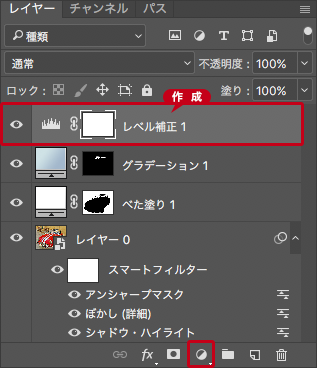
在属性面板中色阶窗口,为RGB各通道设置不同的数值。首先选择红色通道,输入色阶值调整为【0/1.25/255】,输出色阶值调整为【32/255】。
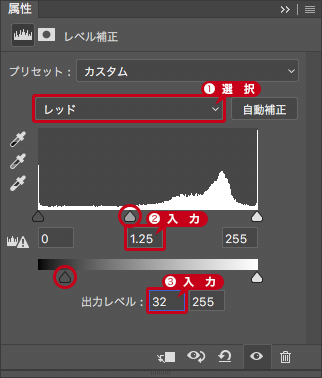
选择绿色通道,输入色阶值调整为【0/1.50/255】,输出色阶值调整为【32/255】。
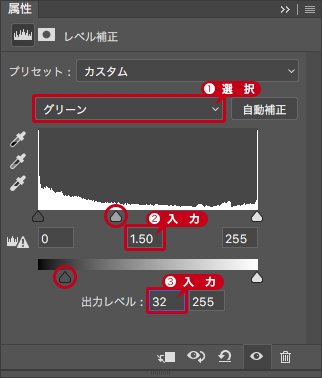
选择蓝色通道,输入色阶值调整为【0/2.00/255】,输出色阶值调整为【32/255】。
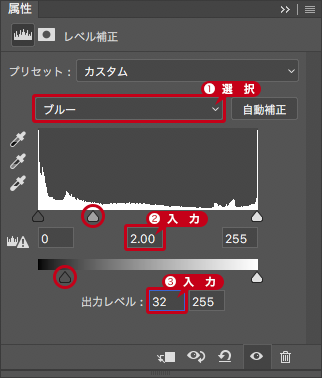
这样打破了色调均衡。

这样精密的技术插图风的图片就完成了。

效果是不是很棒,多加练习就可以达到油画的感觉噢。
上一篇:ps夜景效果图教程
下一篇:ps电视剧图片做签名图教程




























